|
22710| 5
|
K12物联网神器-SIoT(micro:bit) |
|
本帖最后由 DFrJg7u8L0V 于 2019-6-14 18:45 编辑 【Mind+】micro:bit板-SIoT使用教程 SIoT是一个为中小学STEM教育定制的跨平台的开源MQTT服务器程序,S指科学(Science)、简单(Simple)的意思。SIoT重点关注物联网数据的收集和导出,是采集科学数据的最好选择之一。 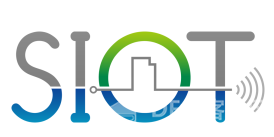 那什么是物联网?什么又是MQTT呢? 1.1 物联网 物联网(Internet of Things,缩写IoT)是互联网的一个延伸,互联网的终端是计算机(PC、服务器),而物联网的终端是硬件设备,无论是家电、工业设备、汽车、监测仪器,所有这些终端都可以互联,可以总结为万物互联。 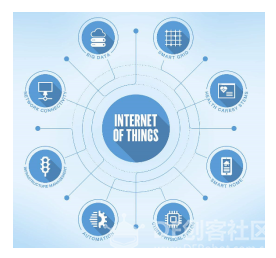 1.2 MQTT MQTT(Message Queuing Telemetry Transport,消息队列遥测传输协议)是一个基于客户端-服务器的消息发布/订阅传输协议。 MQTT协议是轻量、简单、开放和易于实现的,这些特点使它适用范围非常广泛。 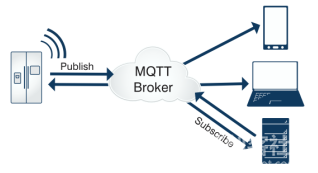 SIoT为“虚谷物联”项目的核心软件,是为了帮助中小学生理解物联网原理,并且能够基于物联网技术开发各种创意应用。  二、安装运行 2.1 SIoT软件下载 下载地址:http://mindplus.dfrobot.com.cn/siot 根据自己电脑的系统,对应下载SIoT软件压缩包,例如Windows系统建议下载win32。 SIoT是一个绿色软件,将下载的压缩包解压并打开。  由于Mind+目前只支持Windows下Win7及以上版本,本篇教程将以SIoT_win32为例,讲述如何使用Mind+软件实现SIoT操作。 Mind+是一款基于Scratch3.0开发的青少年编程软件,支持Arduino、micro:bit、Uno板等各种开源硬件,只需要拖动图形化程序块即可完成编程,还可以使用python/c/c++等高级编程语言,让大家轻松体验创造的乐趣。 下载地址:http://mindplus.cc * 本教程使用的是Mind+1.5.5版本软件。 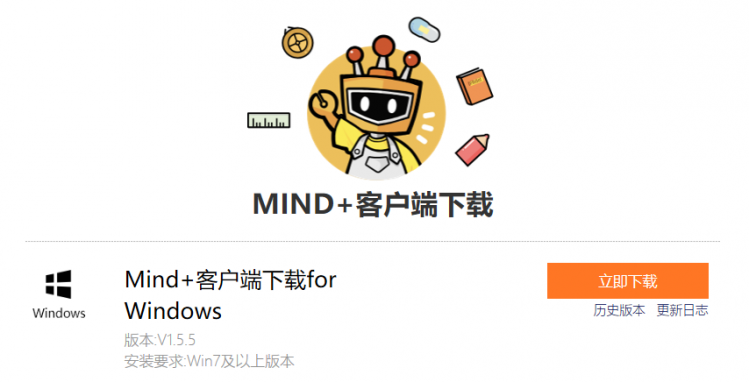 2.4 Mind+软件安装 2.4.1 安装软件 双击下载的文件完成软件安装。 STEP1:打开Mind+软件,点击“教程”——“视频教程”打开教程。 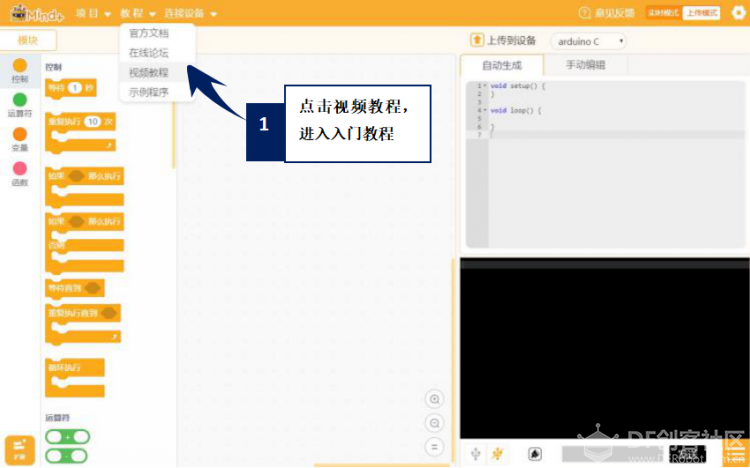 STEP2:打开“安装驱动”视频教程。  STEP3:根据视频悬浮窗中的教程,一键安装驱动,这一步很重要!安装一次,一劳永逸! 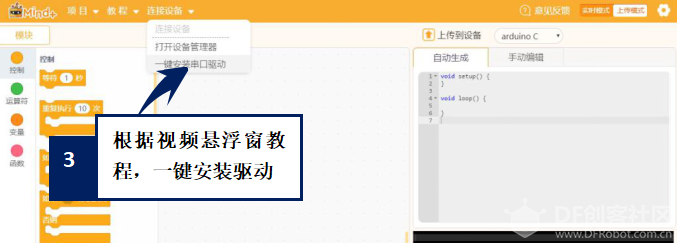 三、快速入门 本篇教程将以win10系统为例,通过几个简单的程序案例,以micro:bit板为智能终端,分别介绍在Mind+软件中实时模式和上传模式下如何运行SIoT。 在实时模式下,按照是否连接micro:bit板,又可分为两种情况。 3.1.1 实时模式,不连接micro:bit板 在实时模式下不连接micro:bit板时,SIoT平台可与软件界面的舞台互动。 项目案例:在SIoT平台输入消息,舞台角色说出消息内容 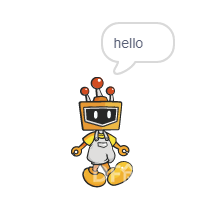 项目实现步骤:如下STEP1-STEP9。如果是第一次使用SIoT,请严格按照以下步骤进行操作。 双击运行SIoT_win.exe,可以看到一个黑色的CMD窗口。 * 使用SIoT过程中一定不要关该窗口。 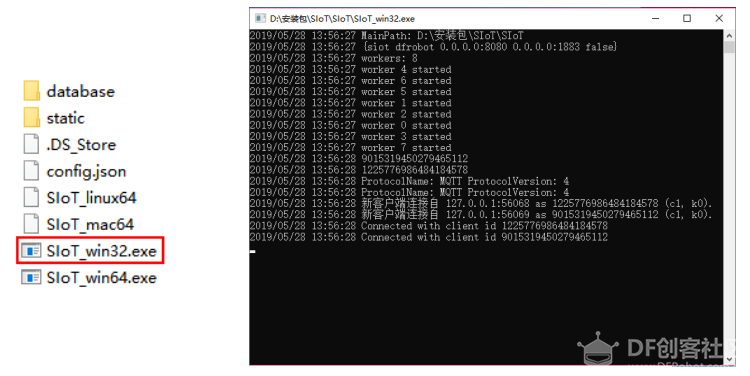 STEP2 电脑连接WIFI 将电脑连接到WIFI。 * 提供WIFI的路由器或手机热点可以不连接互联网,因为使用SIoT实现物联网应用时,只需要使用路由器或手机热点建立一个局域网即可。 STEP3 获取电脑IP 电脑每次连接WIFI,都会生成一个IP地址,每个IP地址对应的电脑都是唯一的。运行SIOT程序后会在电脑上建立一个SIOT服务器,其他设备要访问这个服务器,需要知道这个SIOT服务器所在电脑的IP地址。 获取电脑IP的方法有很多,可在网页上搜索到,下面我们来介绍其中一种简易操作方法,通过以下3步获取电脑IP。 1、同时按下键盘上“WIN”+“R”,弹出如下运行窗口。 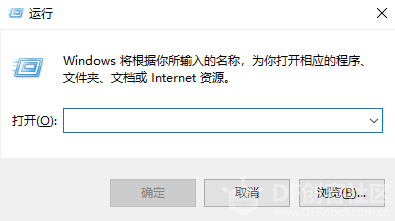 2、输入“cmd”,点击确定,弹出小黑框。 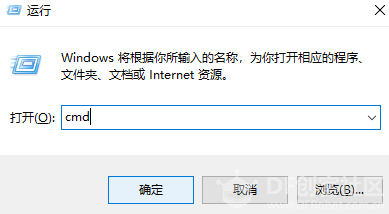  3、在小黑框中输入“ipconfig”,点击键盘“enter”,在小黑框中可以看到IP地址,如下图IP为192.168.9.191。 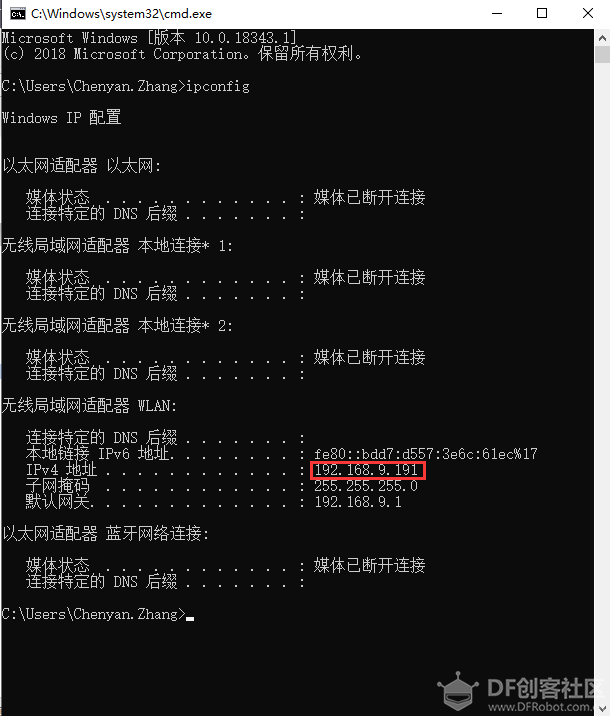 * 每次连接不同的WIFI,电脑的IP地址都可能会发生变化,需要通过上述方法重新获取。 STEP4 打开SIoT网页端 1、打开电脑浏览器,在网址栏输入在“STEP3”中获得的IP地址加上“:8080”,如:192.168.9.191:8080 * “:” 需在在英文输入法下。  2、点击键盘enter键,打开即为SIoT网页端,如下图:  3、打不开怎么办? ■ 检查siot的小黑窗是否打开 ■ 检查ip地址是否错误,如果有多个ip地址就一个一个尝试 ■ 关闭网络防火墙 账号:siot 密码:dfrobot 输入账号、密码后,点击“登陆”,登陆后页面如下: 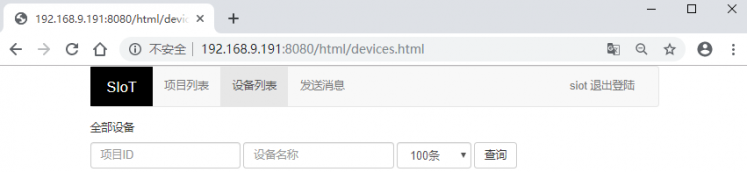 * SIoT网页端账号、密码都是统一的。 实现功能:在SIoT平台输入消息,舞台角色说出消息内容。 1、打开Mind+软件(1.5.5及以上版本),选择“实时模式”: 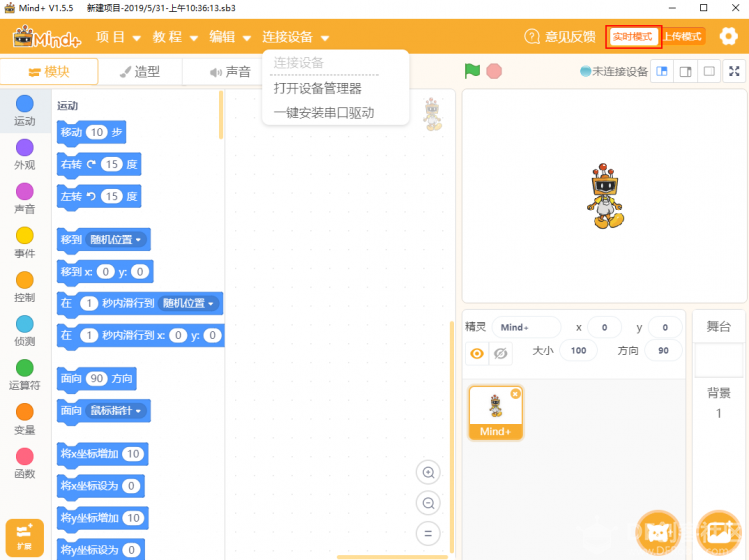 2、点击“扩展”:  3、选择“网络服务”,点选“MQTT服务”后点击“返回”: 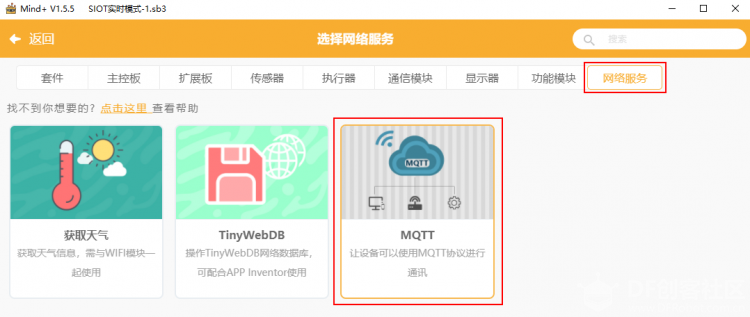 4、编写程序: 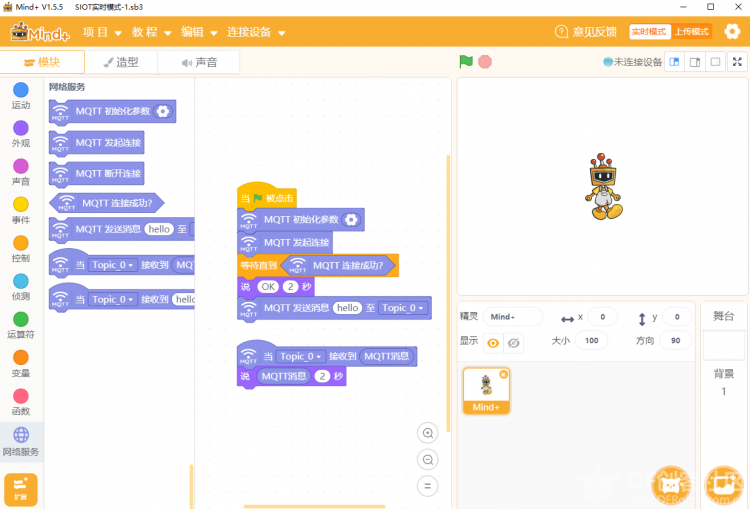  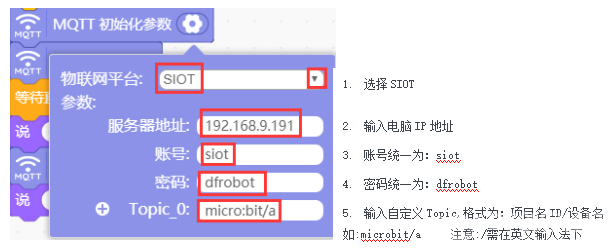 STEP7 运行程序  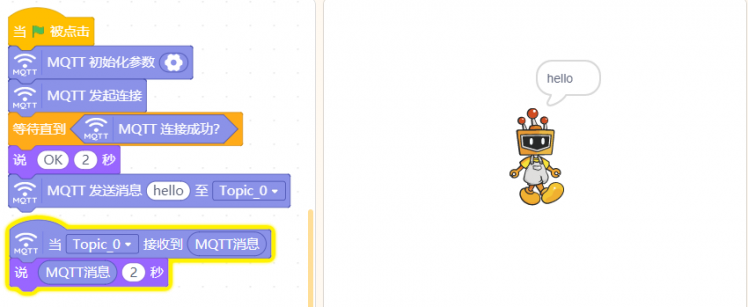 STEP8 在SIoT网页端查看消息 打开SIoT网页端,点击“设备列表”,可以看到“项目ID”、“名称”对应为程序中自定义Topic_0的信息。 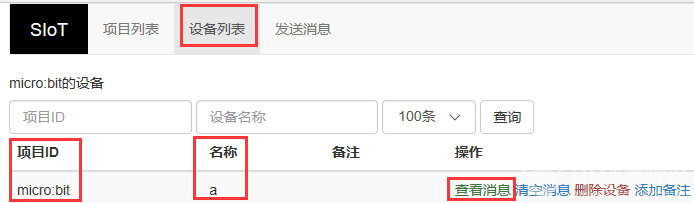 点击“查看消息”,在弹出窗口中可以看到设备的MQTT消息记录:  如上图,为程序中对Topic:“micro:bit/a”的消息记录,可看到消息内容和发送时间。 STEP9 项目功能实现:在SIoT平台输入消息,舞台角色说出消息内容 例如:在“发送消息”栏发送“你好啊”,舞台角色对应说出“你好啊”。 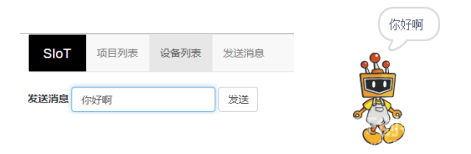 至此就完成了在Mind+实时模式下SIoT与舞台的互动啦,但是所谓物联网,不连接外部硬件设备到物联网平台,又怎么能体现出它的优势呢!所以接下来,让我们通过加入micro:bit板一起来体验SIoT对硬件的控制。 3.1.2 实时模式,连接micro:bit板 在Mind+实时模式下,加入micro:bit板,SIoT平台可以采集micro:bit板上传感器的数据,也可以控制micro:bit板的声、光、动输出。 项目案例:在SIoT平台输入消息,控制micro:bit板上LED点阵显示对应图案。 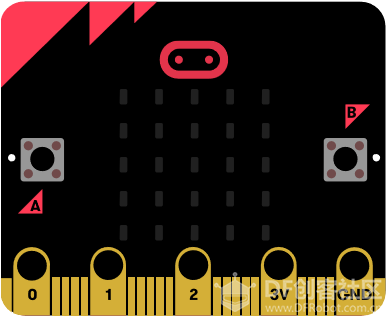 项目实现步骤:STEP1-STEP8。 STEP6 修改程序 1、在“扩展”中“主控板”下选择“micro:bit板”: 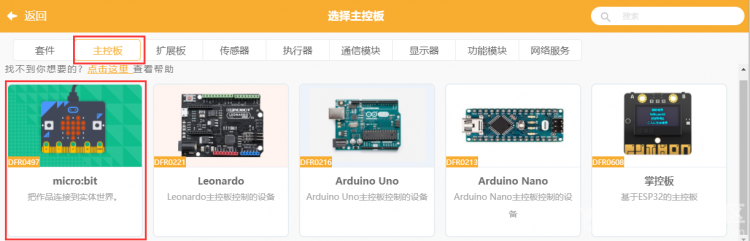 2、程序修改如下: 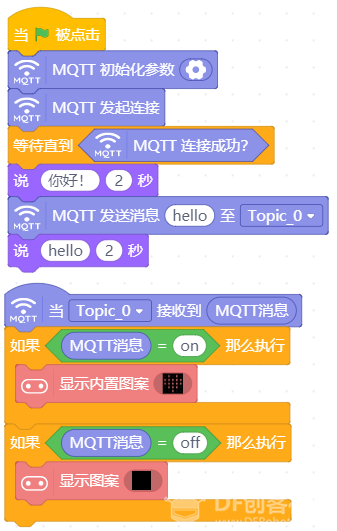 STEP7 连接micro:bit板 将micro:bit板通过USB线连接到电脑,在Mind+中“连接设备”下点击对应COM口。 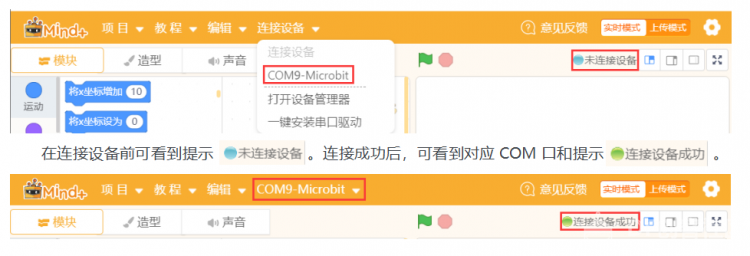 STEP8 功能实现 发送“on”,LED点阵显示心型图案;发送“off”,LED点阵全灭。 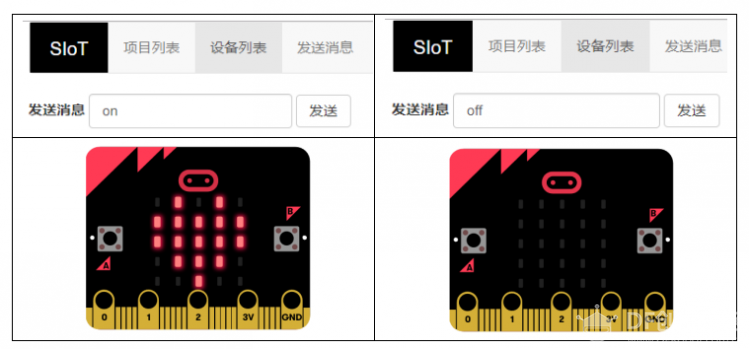 3.2 上传模式 想象一下,将micro:bit板应用在家庭物联网中:使用LED灯模块,并将其与micro:bit板进行连接,通过SIoT控制灯的亮灭以及闪烁,实现SIoT控制台灯的效果。那要如何用程序实现呢? 在3.1.2中,在Mind+实时模式下只能实时控制一块micro:bit板,如何在控制micro:bit板的同时进行LED灯的控制呢? Mind+的上传模式是一个很好的选择,让我们一起来学习如何实现。 实现步骤:STEP1-STEP8。 所需材料:micro:bit板、Micro:Mate(micro:bit扩展板介绍详见4.3.2)、LED灯模块、OBLOQ物联网模块(模块介绍详见4.3.3)。 * 因为micro:bit板在SIoT需要通过物联网采集数据,但是micro:bit板不具备物联网通讯功能,因此需要借助OBLOQ物联网模块;micro:bit板子本身无法外接其它电子模块,因此需要连接Micro:Mate实现可外接的效果。 STEP1-5与3.1.1相同 STEP6 OBLOQ模块与micro:bit连线图 OBLOQ模块:TX、RX、GND和VIN引脚分别连接到D8、D12、GND和VCC引脚。 LED模块:D16引脚(对应mind+中P16)。 可通过修改程序来自定义相关引脚。 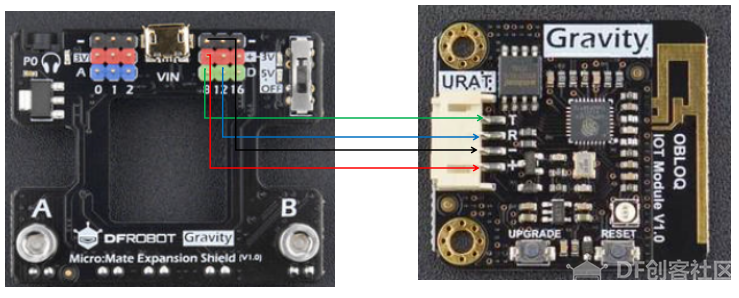 STEP7 Mind+软件设置 1、打开Mind+软件(1.5.5及以上版本),选择“上传模式”: 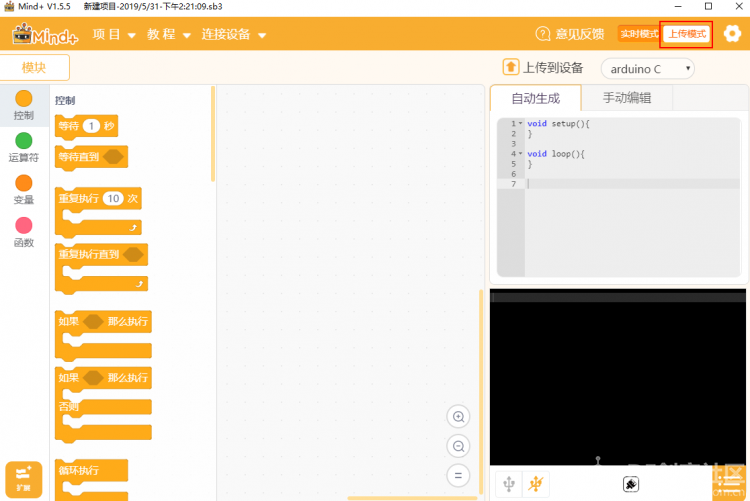 2、点击“扩展”,在“主控板”下选择“micro:bit板”: 3、点击“扩展”,在通信模块下选“OBLOQ物联网模块”: 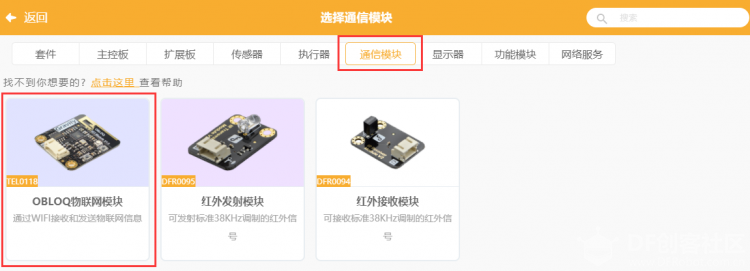 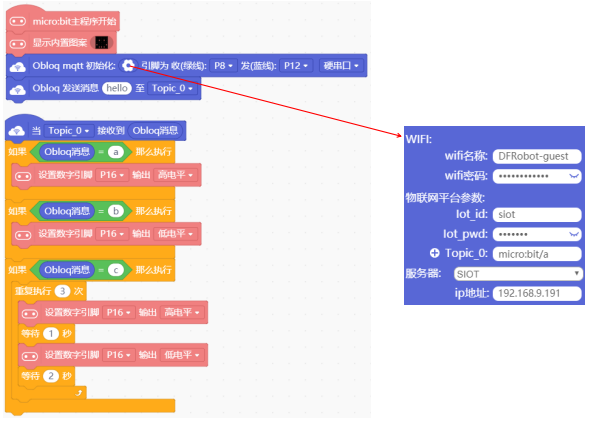  LED灯模块:通过网页端发送“a”、“b”和“c”到Topic_0,点亮LED、关闭LED以及LED灯进行闪烁。  micro:bit板在下载完程序后,OBLOQ物联网模块指示灯显示为绿色,表示成功与micro:bit板连接成功正常工作。 * 程序运行时,若无法连接OBLOQ物联网模块(指示灯不为绿色),先检查参数有没有填错,例如ip错误、Topic中有没有斜杠,依旧无法连接的话,可尝试关闭电脑防火墙,重新上传程序;若依旧不成功需要查看OBLOQ模块的接线对应的管脚是否连接正确。 打开SIoT网页端,可以在“设备列表”下看到对应的Topic信息。 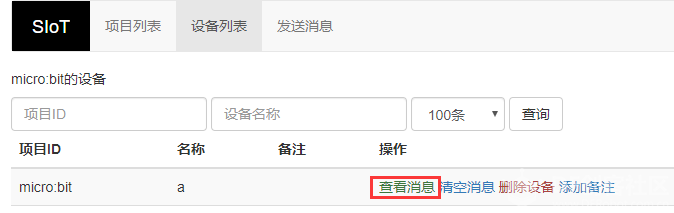 1、点击上图中“a”后的“查看消息”,在弹出窗口中发送消息“a”,可以看到LED灯模块中的LED被点亮。 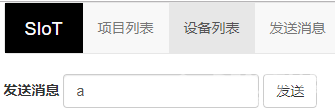 2、发送消息“b”,可以看到LED灯模块中的LED被关闭。 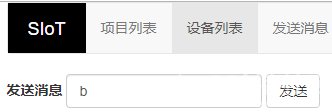 3、同理,发送消息“c”,可以看到LED灯模块中的LED闪烁。 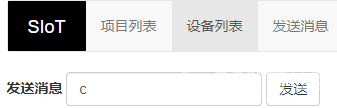 四、教程总结 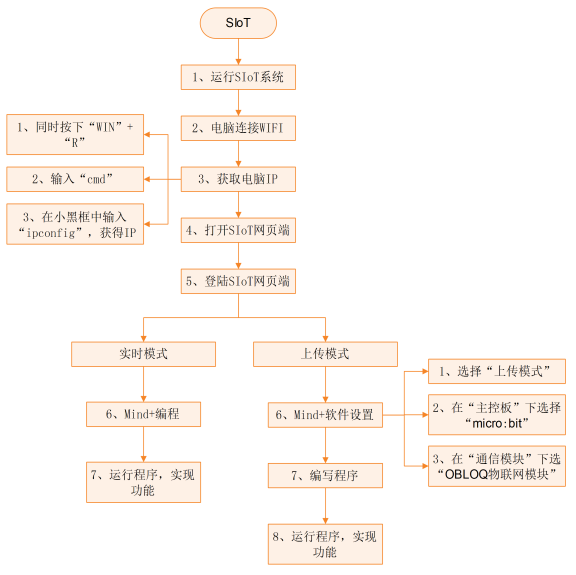 4.2 物联网框图 以路由器建立无线局域网为例,通过下面这张图可以说明SIoT的作用原理。 在一台电脑上建立SIoT服务器后,其他设备在知道路由器分配给这台电脑的IP地址后,可以利用WIFI访问SIoT服务器。这些设备可以是电脑、手机、micro:bit板等。 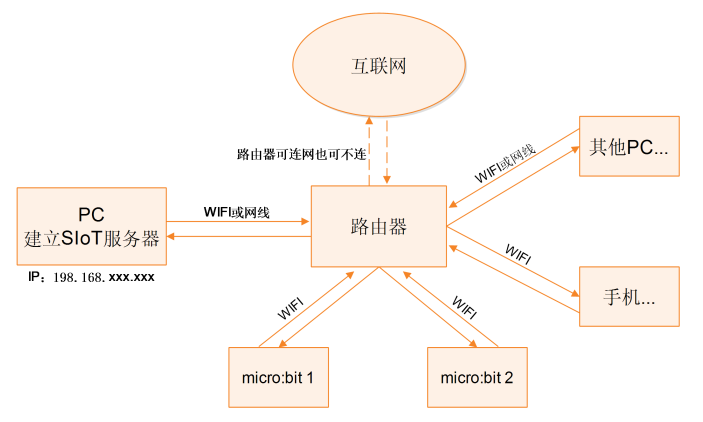 4.3.1 服务器信息 SIoT启动后,你的计算机就成为了一个标准的SIoT服务器,使用任何一款SIoT客户端程序就可以访问。 ■ 服务器地址:计算机局域网IP地址 ■ SIoT端口:1883 ■ 用户名:siot(小写) ■ 默认密码:dfrobot(小写) ■ 消息主题(Topic):项目名/设备名(可以自定义,中间的“/”为英文输入法且不可缺少。) ■ Web管理地址:http://计算机IP:8080 Micro:Mate是一款为micro:bit设计的微型多功能IO传感器扩展板,其彩色3Pin接口支持DFRobot百款Gravity系列电子模块,可直插传感器或电子元件,省去了繁琐的鳄鱼夹接插步骤,为micro:bit添加新的玩法和扩展可能性。 扩展板体积小巧,完成后仅增加micro:bit板5mm的厚度,最大限度地集成了micro:bit的常用功能,板载3.5mm耳机插口,支持3路模拟输入和3路数字输入输出,支持3V与5V两种驱动电压,使micro:bit兼容5V数字输入输出元件。扩展板USB口可为大功率设备提供外接供电,保证舵机、电机等设备能够正常运行。 Micro:Mate引脚说明: 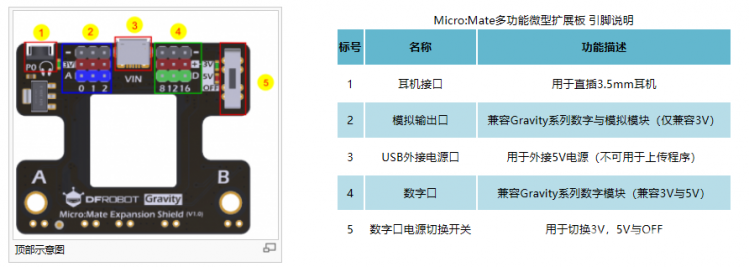 * Micro:Mate的USB接口仅作供电使用,无法用于程序上传。 细节说明: 1) 数字口电源切换开关: 扩展板上,板载了一个数字口电源切换开关,使数字口供电可在5V、3V或OFF之间任意切换。 2) D&A: Micro:Mate多功能微型扩展板上印有有“D”和“A”的字样。 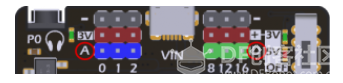 “D”:代表的是数字信号(Digital Signal)。也就是对应连接到控制板的数字引脚。 “A”:代表的是模拟信号(Analog Signal)。也就是对应连接到控制板的模拟引脚。 OBLOQ是一款基于ESP8266设计的串口转WIFI物联网模块,用以接收和发送物联网信息。接口简单,即插即用,适用于3.3V~5V的控制系统。OBLOQ物联网模块当没有连接wifi的时候,OBLOQ指示灯显示红色,正在连接wifi时显示蓝色,连接到wifi后,OBLOQ指示灯显示绿色。 OBLOQ物联网模块引脚说明: 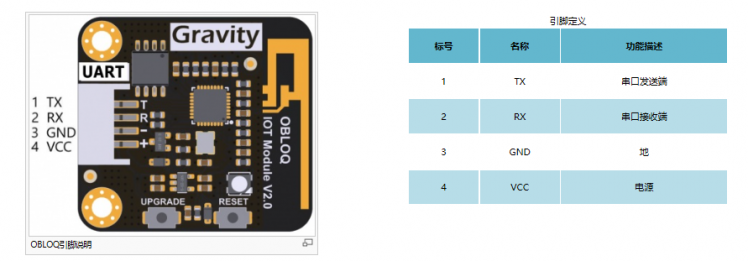 OBLOQ物联网模块在使用中的常见问题: 1) OBLOQ指示灯一直显示蓝色: 表示OBLOQ正在连接wifi,需要一定时间,如果超过一分钟依然显示蓝灯,则可能为wifi账号密码设置错误,请检查程序 。 2) OBLOQ指示灯一直显示紫色: 表示OBLOQ的wifi连接成功但是mqtt异常断开,尝试检查所在wifi是否断网,也有可能easyiot服务器问题,等待一会儿再连接或联系论坛管理员。 3) OBLOQ指示灯一直显示红色: 表示OBLOQ的wifi连接不成功,尝试检查是否tx和rx接反了(调换一下tx和rx接线顺序),或者是wifi有问题(使用手机开热点,不要用中文WIFI名称),然后就是参数有没有填错(物联网网站里面的参数)。 本篇教程只是讲述了在Mind+中使用SIoT的操作步骤,利用SIoT还可以实现更多好玩的物联网项目,比如物联网浇花、智慧家庭、物联网数据采集、环境检测仪等等。 DF创客社区中也有很多好玩的物联网项目,快去搜索发现吧!社区网址:www.dfrobot.com.cn |

136.46 KB, 下载次数: 4892
micro:bit程序
 沪公网安备31011502402448
沪公网安备31011502402448© 2013-2026 Comsenz Inc. Powered by Discuz! X3.4 Licensed